Guide étape par étape: Comment ajouter une image de couverture à des ebooks ePub et Kindle
Les lecteurs d’eBooks ePub et Kindle peuvent utiliser une image de couverture pour afficher une représentation de l’eBook dans sa bibliothèque virtuelle. Il est facile de définir cette image de couverture dans HelpNDoc.
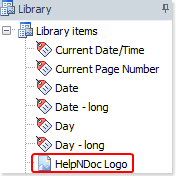
Étape 1
Placez l’image de couverture que vous souhaitez utiliser dans votre bibliothèque. Il est recommandé que vous utilisiez une image .jpg ou .png qui fasse soit 600x800 soit 300x400 pixels.
Voir: Comment ajouter un élément à la bibliothèque
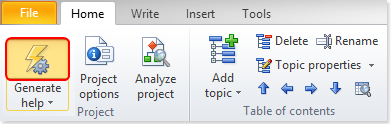
Étape 2
Cliquez sur la moitié supérieure du bouton Générer l’aide dans l’onglet de ruban Accueil.
Ceci affiche la fenêtre “Générer la documentation”.
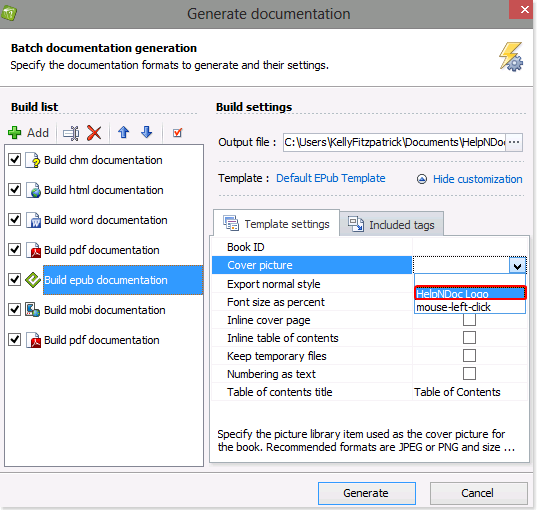
Étape 3
Sélectionnez la construction ePub ou Mobi/Kindle que vous souhaitez modifier dans la liste de construction.
Si l’onglet Paramètres du modèle n’est pas affiché, cliquez sur Personnaliser.
Sur l’onglet “Paramètres du modèle”, cliquez sur Image de couverture.
Cela affiche un menu déroulant des images présentes dans votre bibliothèque.
Sélectionnez l’image que vous souhaitez afficher sur la couverture de votre eBook.
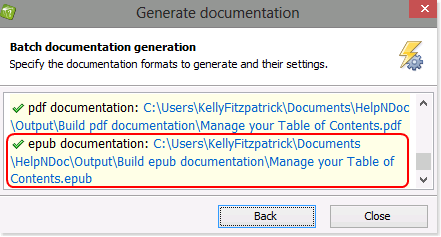
Étape 4
Cliquez sur Générer pour publier votre eBook.
Ceci affiche un résumé.
Cliquez sur le lien pour voir votre eBook avec la nouvelle couverture.
HelpNDoc permet de créer facilement des eBooks ePub et Kindle à l’aspect professionnel en vous fournissant une manière facile de définir une image de couverture. Les lecteurs de vos eBooks seront en mesure de se repérer facilement dans leur bibliothèque virtuelle.
Voir aussi
- Équilibrer la sécurité et la facilité d'utilisation : Les meilleurs formats de documentation pour le partage interne
- Obtenir le meilleur de HelpNDoc : Comment la fonctionnalité "Conserver les fichiers temporaires" peut-elle aider les rédacteurs techniques ?
- Générer des livres électroniques ePub, MobiPocket et Kindle avec HelpNDoc 3.5
- Comment convertir un fichier Word DocX en ePub ou Kindle eBook
- Comment convertir un fichier d'aide CHM en eBook ePub ou Kindle